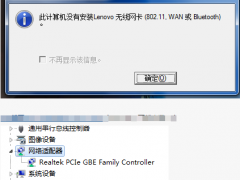Win7系统电脑提示磁盘处于脱机状态的解决方法教程[多图]
教程之家
操作系统
Win7系统提示该磁盘处于脱机状态怎么办?近日有用户在磁盘管理中发现,磁盘提示与另一个联机磁盘发生签名冲突,如何解决这个问题?请看下文具体介绍。
解决方法:
1、右键点击桌面上的计算机图标→管理;
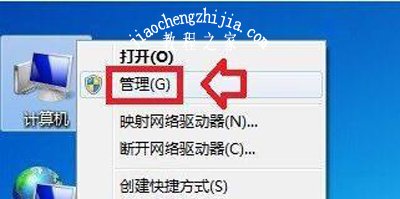
2、计算机管理→磁盘管理;

3、右键点击有问题的磁盘(脱机)→弹出菜单中点击脱机;
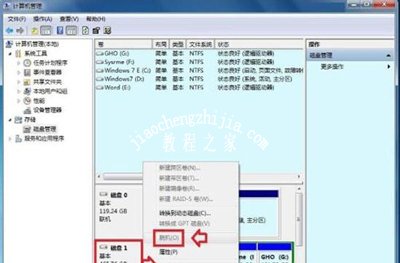
4、不是在这里点击右键(弹出设置菜单是不一样的);

5、再使用鼠标右键点击磁盘的属性菜单,就会有联机的菜单了,点击联机即可恢复正常了;
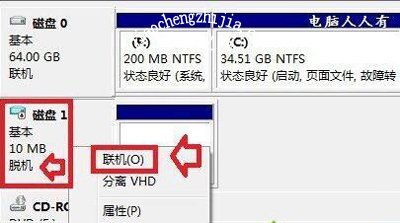
6、还有一种情况是硬盘的数据线接触不良,或者有某一根接线断了,又会导致这种情况的发生,这种情况虽然很少,但是很隐蔽,只有使用排除法替换数据线。

其他Win7系统教程:
Win7系统电脑关闭80端口的操作方法
Win7系统怎么横向打印 电脑设置横向打印的方法
Win7系统电脑运行软件提示快捷方式存在问题的解决方法
![笔记本安装win7系统步骤[多图]](https://img.jiaochengzhijia.com/uploadfile/2023/0330/20230330024507811.png@crop@160x90.png)
![如何给电脑重装系统win7[多图]](https://img.jiaochengzhijia.com/uploadfile/2023/0329/20230329223506146.png@crop@160x90.png)

![u盘安装win7系统教程图解[多图]](https://img.jiaochengzhijia.com/uploadfile/2023/0322/20230322061558376.png@crop@160x90.png)
![win7在线重装系统教程[多图]](https://img.jiaochengzhijia.com/uploadfile/2023/0322/20230322010628891.png@crop@160x90.png)
![笔记本win11系统安装教程[多图]](https://img.jiaochengzhijia.com/uploadfile/2021/1230/20211230140114967.png@crop@240x180.png)

![win11右下角回到桌面没有了怎么办 win11右下角回到桌面没有了解决教程介绍[多图]](https://img.jiaochengzhijia.com/uploadfile/2021/0713/20210713233534871.jpg@crop@240x180.jpg)